- Del 1. Rett opp talepost som ikke fungerer på iPhone ved å sjekke tilpasset hilsen
- Del 2. Rett opp talepost som ikke fungerer på iPhone gjennom en omstart
- Del 3. Rett opp talepost som ikke fungerer på iPhone med FoneLab iOS-systemgjenoppretting
- Del 4. Rett opp talepost som ikke fungerer på iPhone via programvareoppdatering
- Del 5. Vanlige spørsmål om talepost som ikke fungerer på iPhone
4 ledende reparasjoner for en iPhone-telefonsvarer som ikke fungerer
 Oppdatert av Lisa Ou / 19. mars 2024 09:30
Oppdatert av Lisa Ou / 19. mars 2024 09:30Hvorfor fungerer ikke taleposten min på iPhone? Jeg har vært så opptatt i det siste at jeg alltid savner familie og venners samtaler. Derfor har jeg satt opp taleposten slik at de vet at jeg er utilgjengelig noen ganger, og jeg vil bare komme tilbake til dem. Det fungerte imidlertid ikke når jeg testet det med min søsters enhet. Kan noen foreslå noen rettelser jeg kan utføre? Takk skal du ha!
Ulike situasjoner kan være årsaken til at iPhone-telefonsvareren din ikke fungerer. En av de mest typiske årsakene er imidlertid et nettverksproblem. Kanskje enheten din har dårlig signalstyrke, noe som hindrer den i å få tilgang til talepostfunksjonen eller til og med motta den. En annen mulighet er feil konfigurasjon av talepostinnstillinger på iPhone.
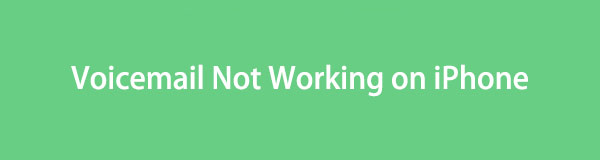
Uansett, ingen bekymringer, siden de følgende delene i denne artikkelen vil gi løsningene du trenger. Det spiller ingen rolle om enheten din har nettverksproblemer, innstillingskonfigurasjon, systemproblemer osv., noe som fører til at taleposten din ikke fungerer. Bruk retningslinjene nedenfor på riktig måte, og talepostproblemene dine forsvinner umiddelbart. Derfor, sjekk dem nå.
FoneLab gjør det mulig å fikse iPhone / iPad / iPod fra DFU-modus, gjenopprettingsmodus, Apple-logo, hodetelefonmodus, etc. til normal tilstand uten tap av data.
- Løs deaktiverte iOS-systemproblemer.
- Pakk ut data fra deaktiverte iOS-enheter uten tap av data.
- Det er trygt og enkelt å bruke.

Guide List
- Del 1. Rett opp talepost som ikke fungerer på iPhone ved å sjekke tilpasset hilsen
- Del 2. Rett opp talepost som ikke fungerer på iPhone gjennom en omstart
- Del 3. Rett opp talepost som ikke fungerer på iPhone med FoneLab iOS-systemgjenoppretting
- Del 4. Rett opp talepost som ikke fungerer på iPhone via programvareoppdatering
- Del 5. Vanlige spørsmål om talepost som ikke fungerer på iPhone
Del 1. Rett opp talepost som ikke fungerer på iPhone ved å sjekke tilpasset hilsen
Som nevnt kan feil konfigurasjon på talepostinnstillingene ha forårsaket funksjonsfeil i talepostfunksjonen. Kanskje du ved et uhell aktivert Standard i stedet for Egendefinert i Hilsen-delen, så det fungerer ikke slik du vil. I så fall er den eneste måten å fikse dette på å endre funksjonens alternativer på innstillingene for å sette ting i orden.
Følg den uproblematiske prosessen nedenfor for å fikse en talemelding på en iPhone som ikke fungerer ved å sjekke Custom Greeting:
Trinn 1Start din iPhone Telefon app, og trykk deretter på mobilsvar fanen nederst til høyre på skjermen. Deretter klikker du på Hilsen øverst til venstre for å se alternativene.
Trinn 2Dersom Misligholde alternativet er merket av på følgende skjermbilde, velg Custom. Trykk deretter på Lagre-knappen øverst til høyre for å lagre endringene du har gjort.
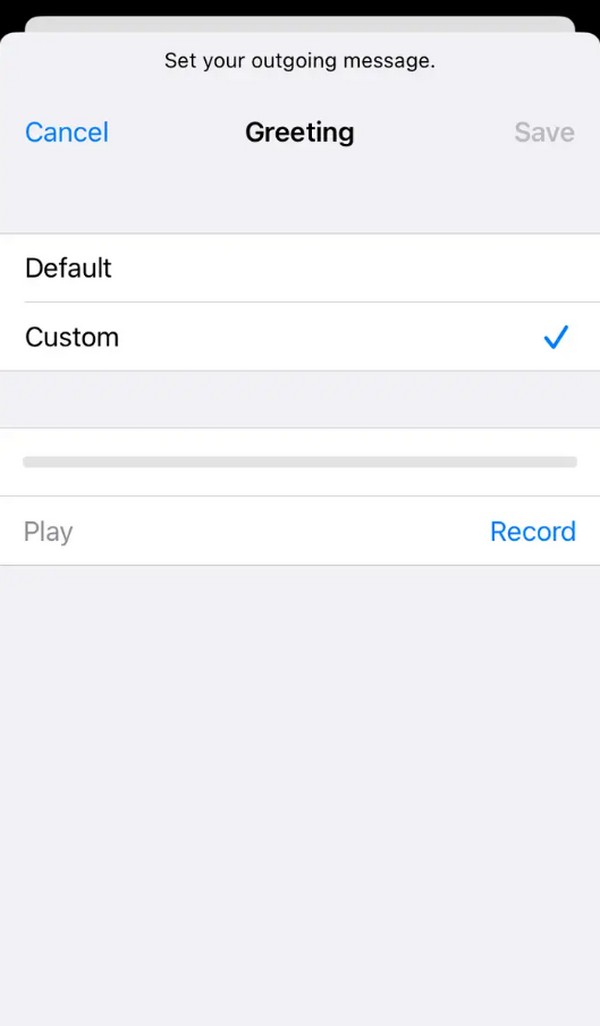
Du må ha lagt merke til at denne prosessen er superbrukervennlig, siden den har den mest grunnleggende prosessen blant løsningene. Det løser imidlertid bare én mulig problemårsak; gå derfor til følgende deler for andre problemer hvis det ikke fungerer.
Del 2. Rett opp talepost som ikke fungerer på iPhone gjennom en omstart
Hvis taleposten din ikke fungerer på grunn av enkel iPhone glitches, feil, etc., kan en grunnleggende omstart håndtere problemet. Du kan starte Telefon-appen på nytt først for å oppdatere den. Bare sveip opp iPhone-skjermen fra bunnen og sett på pause i midten. Når de aktive appene vises, sveiper du opp telefonappen for å lukke den. Åpne den deretter på nytt ved å trykke på ikonet på startskjermen. Men hvis situasjonen ikke endrer seg, start iPhone på nytt i stedet.
Følg de sikre retningslinjene under for å reparere taleposter som ikke vises på iPhone gjennom en omstart:
Start iPhone på nytt uten en Hjem-knapp: Trykk lenge på iPhone-siden og en av volumtastene. Når strømavbryteren vises, drar du den slik at enheten slår seg av. Noen få øyeblikk senere, trykk lenge på Sleep/Wake-knappen for å starte på nytt.
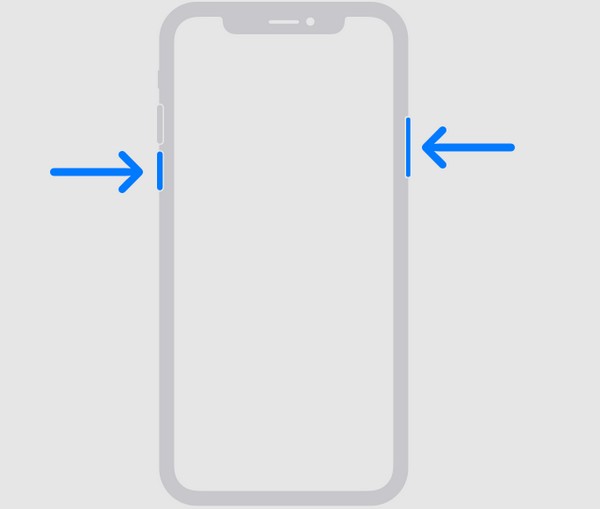
Start iPhone på nytt med en Hjem-knapp: Hold fingeren på iPhones hvile-/vekke-tast i sekunder, og dra deretter skjermen når strømglidebryteren vises for å slå av enheten. Senere trykker du lenge på den samme tasten for å utføre en omstart.
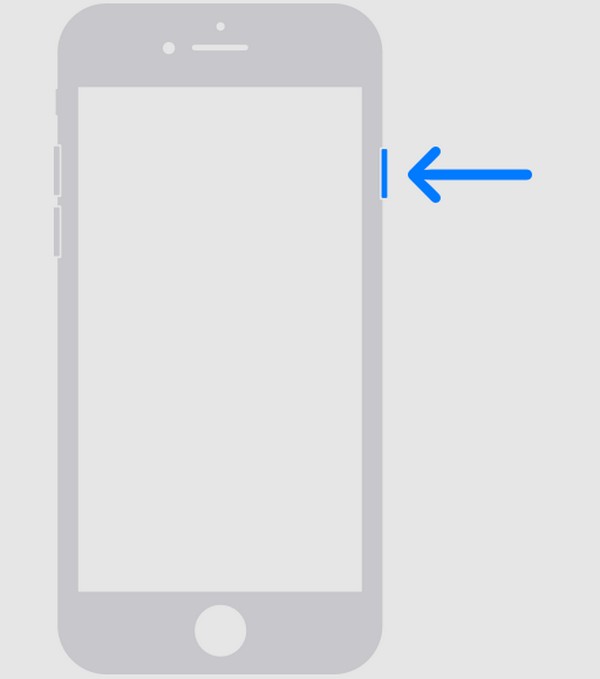
Sammenlignet med den forrige prosessen, er denne mer fleksibel med hensyn til mulige årsaker den kan løse. Det er imidlertid fortsatt for enkle problemer, så gå til neste del hvis talepostproblemet på iPhone er mer komplekst.
Del 3. Rett opp talepost som ikke fungerer på iPhone med FoneLab iOS-systemgjenoppretting
FoneLab iOS System Recovery er reparasjonsstrategien for mer avanserte enhetsproblemer. Flere problemer, som en funksjonsfeil telefonsvarer, en iPhone i en looping omstart, sitter fast på en hvit skjerm, etc., kan enkelt fikses når du installerer dette verktøyet på datamaskinen. Tross alt trenger du ikke bekymre deg for verktøyets kompleksitet. Selv om den fungerer som en profesjonell, har grensesnittet fortsatt et brukerorientert design som du lett kan forstå.
FoneLab gjør det mulig å fikse iPhone / iPad / iPod fra DFU-modus, gjenopprettingsmodus, Apple-logo, hodetelefonmodus, etc. til normal tilstand uten tap av data.
- Løs deaktiverte iOS-systemproblemer.
- Pakk ut data fra deaktiverte iOS-enheter uten tap av data.
- Det er trygt og enkelt å bruke.
Dessuten krever ikke FoneLab iOS System Recovery tap av data. Den tilbyr to reparasjonstyper som lar deg bestemme om du vil slette eller beholde innholdet på enheten din, som er standard og avansert modus. Derfor kan du stole på dette verktøyet for å holde dataene dine trygge før, under og etter reparasjonen av iPhones talepostfunksjon. Dette reparasjonsverktøyet er tilgjengelig for Windows- og Mac-brukere og kan fikse nesten alle iPhone-, iPod Touch- og iPad-modeller.
Gjenkjenne de håndterbare instruksjonene nedenfor som et mønster for å fikse iPhone-telefonsvarer som ikke vises med FoneLab iOS System Recovery:
Trinn 1Gå til den offisielle FoneLab iOS System Recovery-nettsiden for å klikke på den Gratis nedlasting fanen og lagre installasjonsfilen. Når den er lagret, bruker du den til programinstallasjonen, noe som tar rundt et minutt. Etterpå velger du Start alternativet når det vises for reparasjonsverktøyet å starte på datamaskinen.
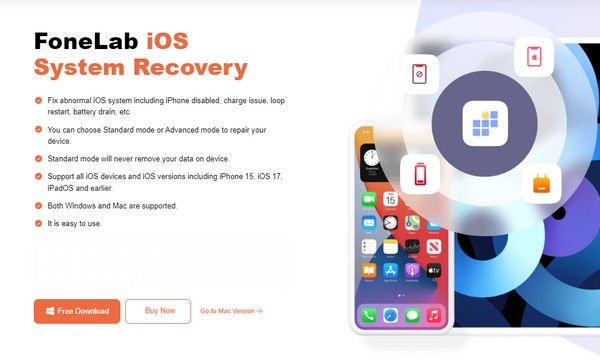
Trinn 2Du må klikke på iOS System Recovery funksjonen på hovedskjermen, deretter Start-fanen på følgende grensesnitt. Når du ser reparasjonstypene, velg reparasjonsmodusen som passer dine preferanser og klikk Bekrefte. Ikke glem å koble din iPhone gjennom en lynkabel.
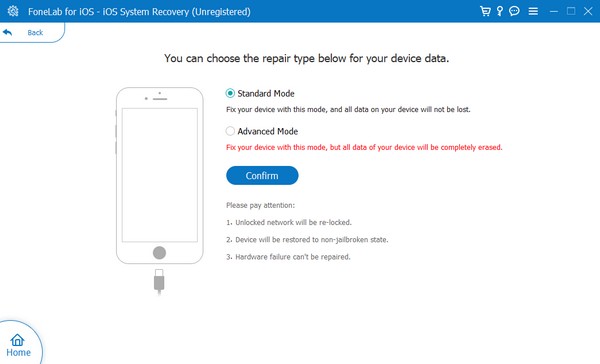
Trinn 3Neste, sett iPhone i gjenopprettingsmodus ved hjelp av følgende grensesnitts veiledning på skjermen. Velg iPhone-modellen din øverst for å se de riktige instruksjonene, og etterpå vil fastvarepakken lastes ned for å reparere enhetens problem.
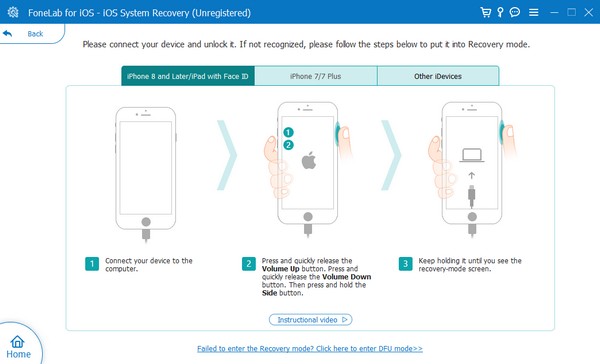
Del 4. Rett opp talepost som ikke fungerer på iPhone via programvareoppdatering
I mellomtiden kan iPhone også trenge en system oppdatering, spesielt hvis den er utdatert. Kanskje den siste oppdateringen din allerede har gått årevis, noe som har forårsaket at enheten har problemer med å håndtere funksjonene. I så fall må du gå til Innstillinger-appen for å betjene oppdateringen. Selv om det er blant løsningene med en enkel prosess, må du likevel vurdere denne metoden nøye og forberede en sikkerhetskopi. Det er fordi det kan risikere iPhones data eller innhold, spesielt hvis du plutselig støter på en feil eller et annet problem under oppdateringen.
Følg de brukervennlige trinnene nedenfor for å reparere en iPhone som ikke mottar talemeldinger via programvareoppdatering:
Trinn 1Pek innstillinger på iPhones startskjerm, og gå deretter til general seksjon.
Trinn 2Velg programvare~~POS=TRUNC, og hvis en oppdatering er tilgjengelig, trykk Last ned og installer for å oppdatere iOS.
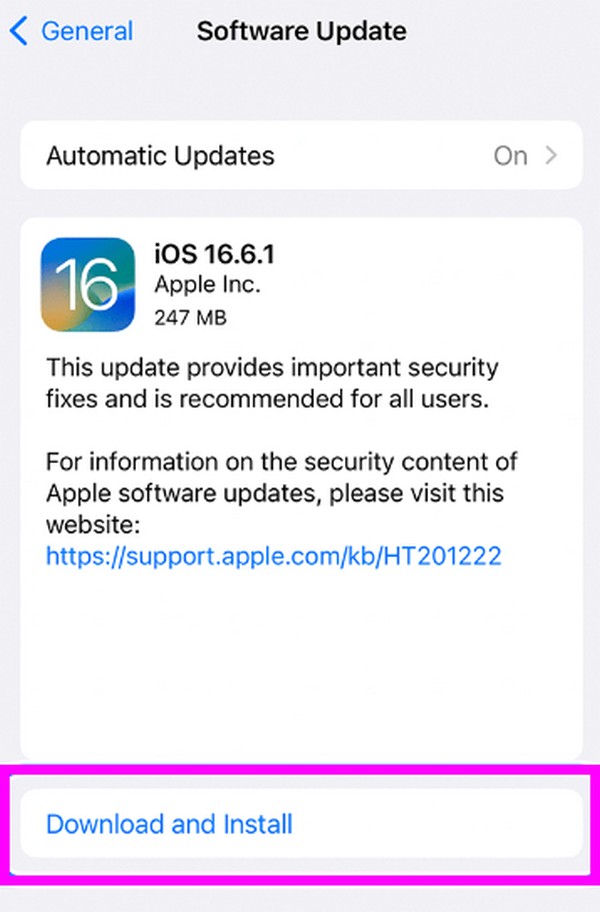
FoneLab gjør det mulig å fikse iPhone / iPad / iPod fra DFU-modus, gjenopprettingsmodus, Apple-logo, hodetelefonmodus, etc. til normal tilstand uten tap av data.
- Løs deaktiverte iOS-systemproblemer.
- Pakk ut data fra deaktiverte iOS-enheter uten tap av data.
- Det er trygt og enkelt å bruke.
Del 5. Vanlige spørsmål om talepost som ikke fungerer på iPhone
Hvordan slår jeg på taleposten på iPhone?
Hvis du ennå ikke har satt opp talepostfunksjonen på iPhone, gå til Telefon app og trykk mobilsvar. Deretter velger du Sett opp nå alternativet for å bruke ønsket passord og hilsen, aktivere funksjonen.
Trenger telefonsvareren en internettforbindelse på en iPhone?
Nei, det gjør det ikke. Talepost krever ikke internettforbindelse, siden den opererer via et mobilnettverk levert av operatøren din.
Ettersom tiden går, blir sjansen for problemer på iPhone-en din høy, spesielt hvis du allerede har brukt den i årevis. Derfor installerer du et verktøy som FoneLab iOS System Recovery er nyttig, siden det kan fikse enhetens problemer når det er nødvendig.
FoneLab gjør det mulig å fikse iPhone / iPad / iPod fra DFU-modus, gjenopprettingsmodus, Apple-logo, hodetelefonmodus, etc. til normal tilstand uten tap av data.
- Løs deaktiverte iOS-systemproblemer.
- Pakk ut data fra deaktiverte iOS-enheter uten tap av data.
- Det er trygt og enkelt å bruke.
